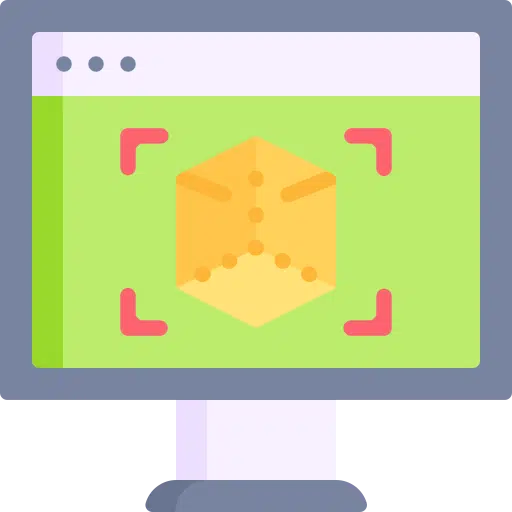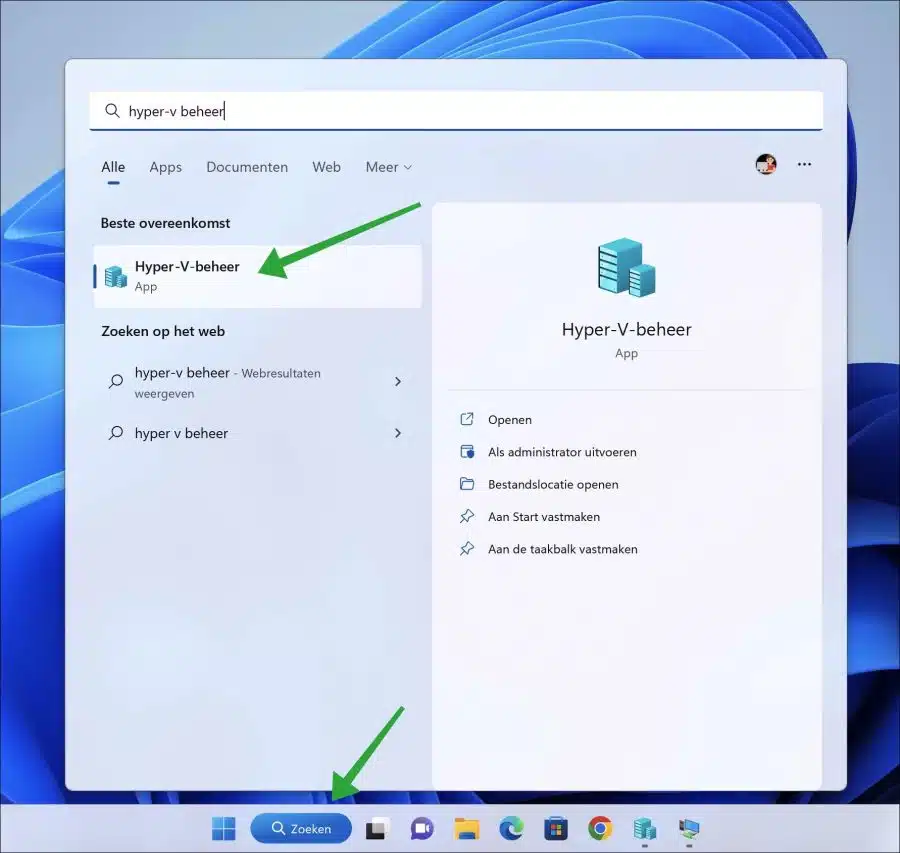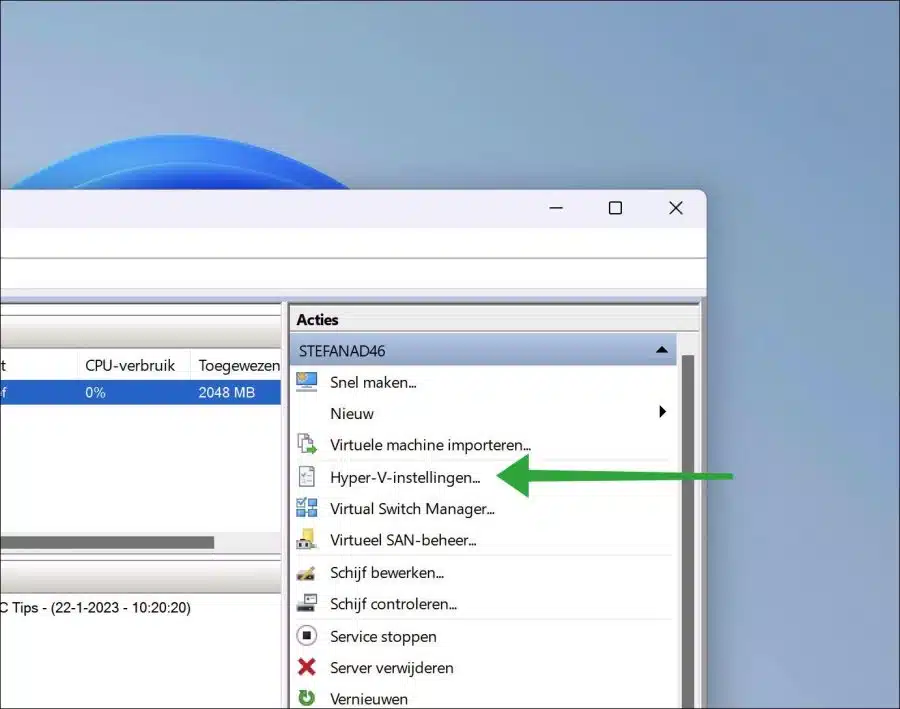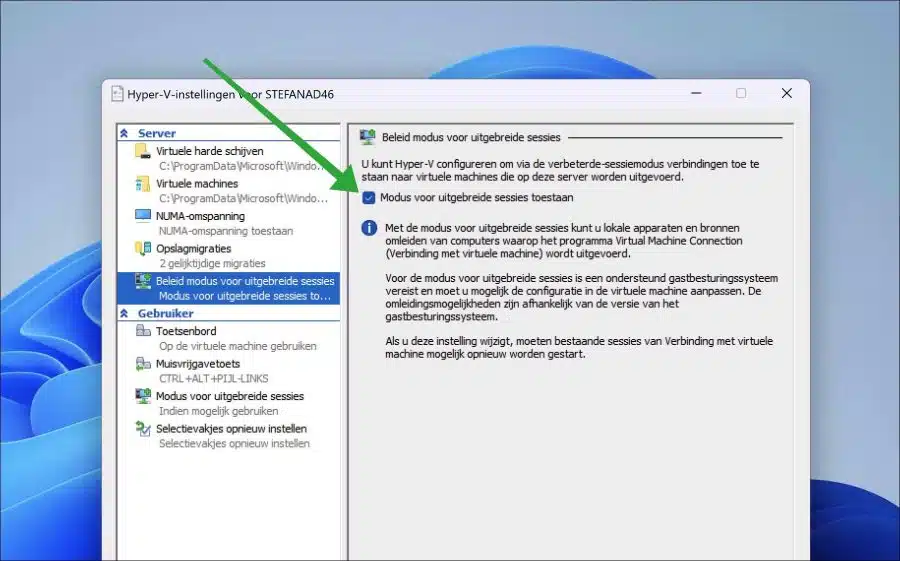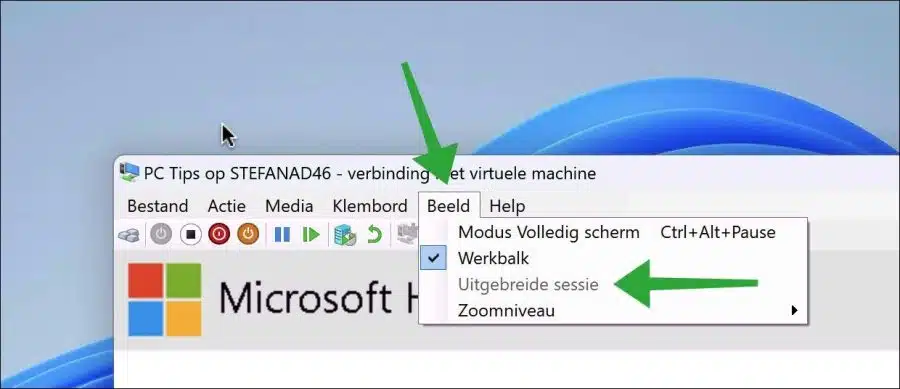Si vous Hyper-V a été activé et vous utilisez l'application « Gestion Hyper-V », vous pouvez activer ou désactiver l'option « Mode session étendue ».
Hyper-V Le mode session étendue est une fonctionnalité de l'ordinateur hôte qui permet à l'ordinateur hôte de mieux fonctionner avec la machine virtuelle. Si cette fonctionnalité n'est pas activée, la communication avec la machine virtuelle est limitée. Par exemple, vous ne pouvez pas utiliser de presse-papiers et vous ne pouvez pas consulter de fichiers ou de périphériques sur la machine virtuelle.
Le mode « session étendue » résout ce problème. Si cette fonction est activée, vous pouvez utiliser la machine virtuelle comme vous utiliseriez un ordinateur de tous les jours, diverses options deviennent actives via « Virtual Machine Connection » (VMConnect).
Certaines de ces options incluent la possibilité de modifier les paramètres de l'écran, de lire du son, d'utiliser des imprimantes de l'hôte vers la machine virtuelle, de partager le presse-papiers, d'utiliser des périphériques USB de l'ordinateur hôte dans la machine virtuelle et bien plus encore.
Activer ou désactiver le mode session étendue dans Hyper-V
Pour commencer, ouvrez l’application « Gestion Hyper-V ». Cette application est disponible comme dans le pièces optionnelles l'option « Gestion Hyper-V » a été activée. Ce n'est pas un élément standard d'une fonction Hyper-V.
Cliquez sur Rechercher dans la barre des tâches. Recherchez ensuite « Gestion Hyper-V » et ouvrez l’application.
Cliquez sur la machine virtuelle en cours d'exécution dont vous souhaitez modifier les paramètres Hyper-V. Dans le menu « Actions », cliquez sur « Paramètres Hyper-V ».
Dans les paramètres « Serveur », cliquez sur « mode politique de session étendue ». Ici, vous activez ou désactivez l’option « Autoriser le mode de session étendue ».
Le mode session étendue vous permet de rediriger les périphériques et ressources locaux depuis l'ordinateur exécutant le programme Virtual Machine Connection.
Ce mode de session étendue nécessite un système d'exploitation invité pris en charge et peut nécessiter que vous ajustiez la configuration dans la machine virtuelle. Les capacités de redirection dépendent de la version du système d'exploitation invité. Si vous modifiez ces paramètres, les sessions de connexion de machine virtuelle existantes devront peut-être être redémarrées.
Si l'option vient d'être activée alors ouvrez la machine virtuelle en la démarrant. Dans le menu, cliquez sur « Affichage » puis sur « Session étendue ».
Lire aussi: Installez Windows 11 sur une machine virtuelle.
J'espère que cela vous a aidé. Merci pour la lecture!